Kako instalirati BlueStacks
Unatoč snazi emulatora, instalacija BlueStacks je prilično brz. Sve je jednostavno, jasno i neće biti potrebna posebna znanja, ako nema zamki. Kako bi se smanjio rizik pogrešaka tijekom instalacije, potrebno je pažljivo pročitati parametre sustava. Stoga, počnemo s instalacijom.
Instalirajte BlueStacks na operacijskom sustavu Windows 7
1. Pokrenite prethodno preuzetu datoteku EXE da biste instalirali emulator. To možete učiniti na službenoj web stranici programa. Prvo što vidimo je prozor dobrodošlice, kliknite na "Dalje" .
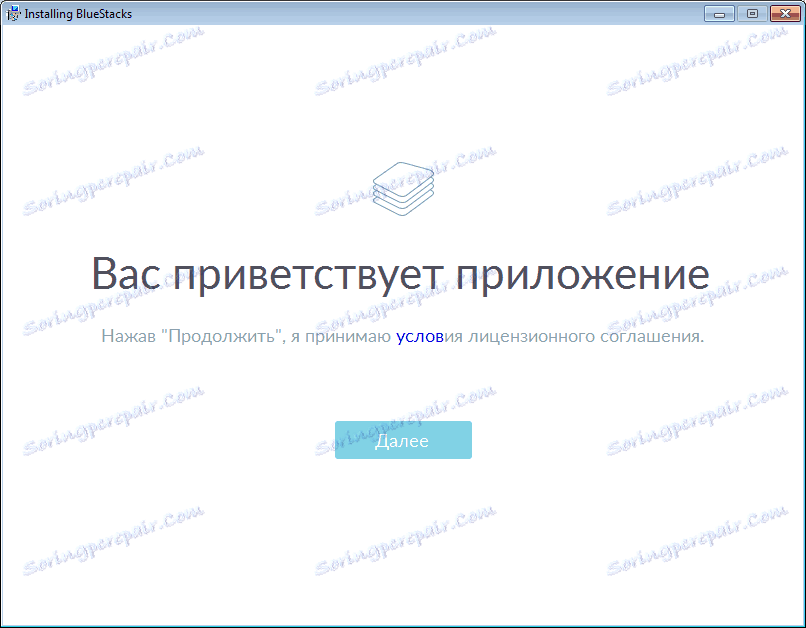
2. U prozoru koji se pojavi odaberite direktorij koji želite instalirati. Ako imate operativni sustav Windows s 64-bitnim kapacitetom, ostavite ga prema zadanim postavkama. U suprotnom slučaju, s 32-bitnim sustavom, instalacijski direktorij mora biti "C / Programm Files (x86)". Ova akcija u budućnosti može spriječiti neke probleme s emulatorom.
Kliknite "Dalje" . Ako ne postoji .Net FrameWork na računalu, program će ga automatski instalirati uz pristanak korisnika. U slučaju neuspjeha, instalacija će se zaustaviti i emulator neće raditi.
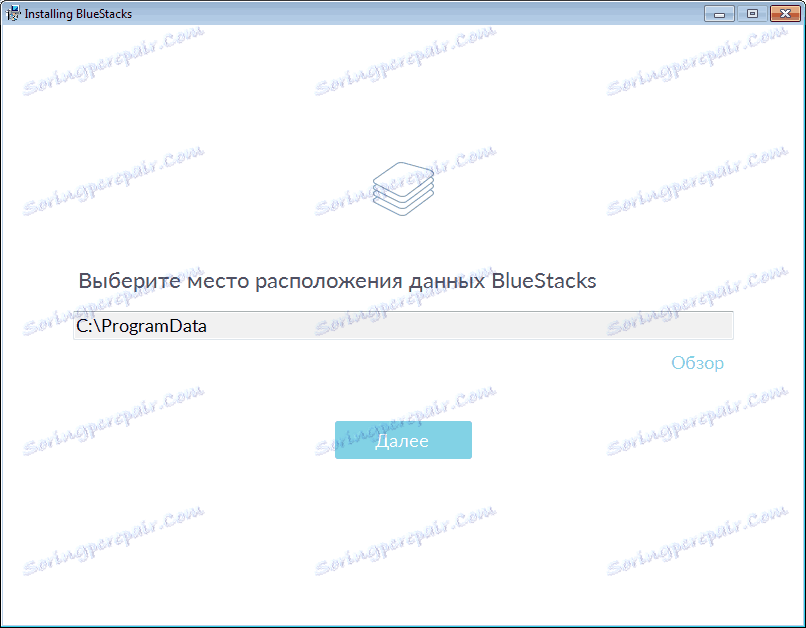
3. Od nas će se tražiti da omogućite pristup aplikacijskoj i komunikacijskoj trgovini. Sigurno možete odbiti, ali preuzimanje i instaliranje aplikacija s Play tržišta bit će nemoguće. A ovo je glavna funkcija BlueStacks. Odlučeno s izborom i kliknite "Dalje" .
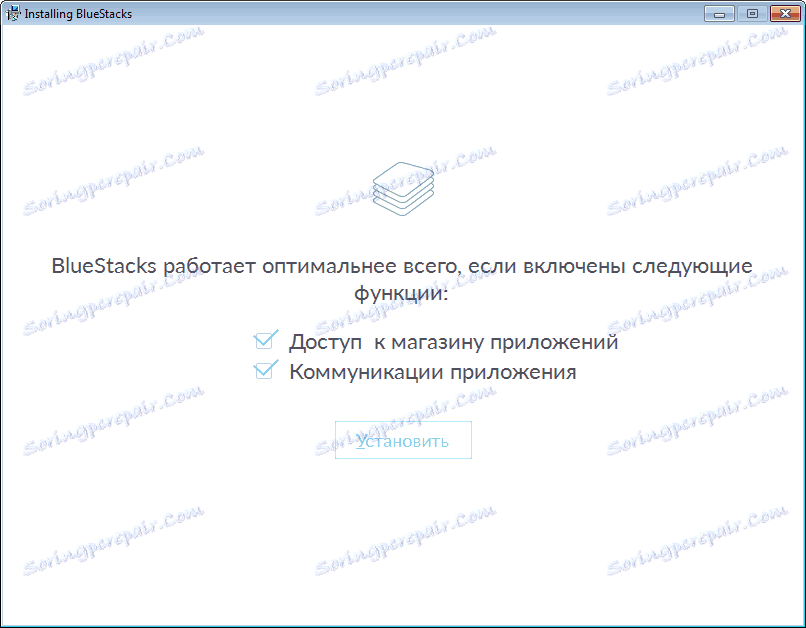
4. Instalacija se odvija u 4 faze. Prvo, datoteke se raspakiraju. Instalacija počinje.
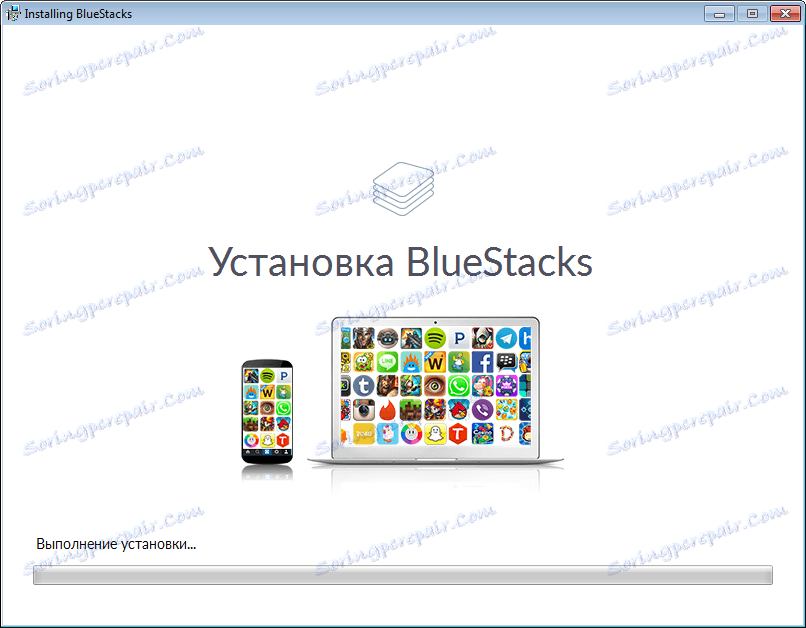
Nakon toga, program je pripremljen za prvo lansiranje.
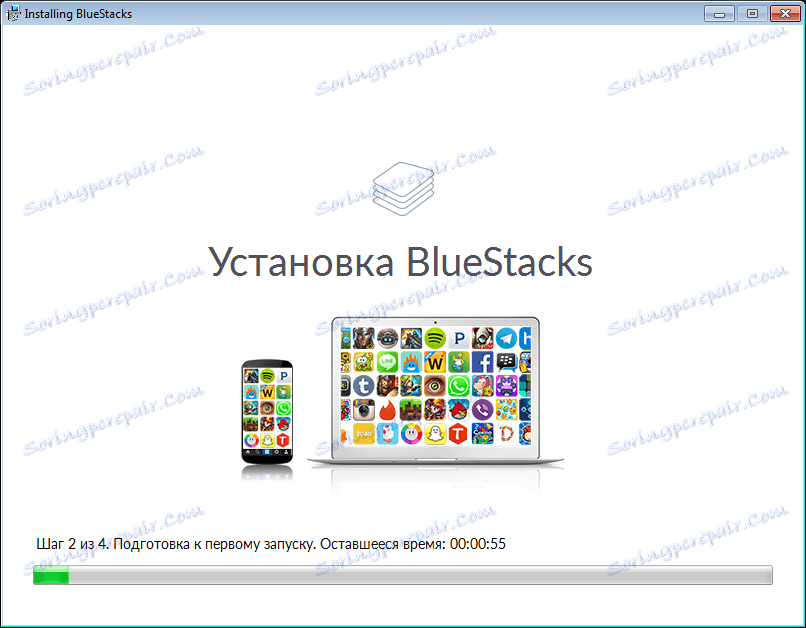
Instalacija je gotova.
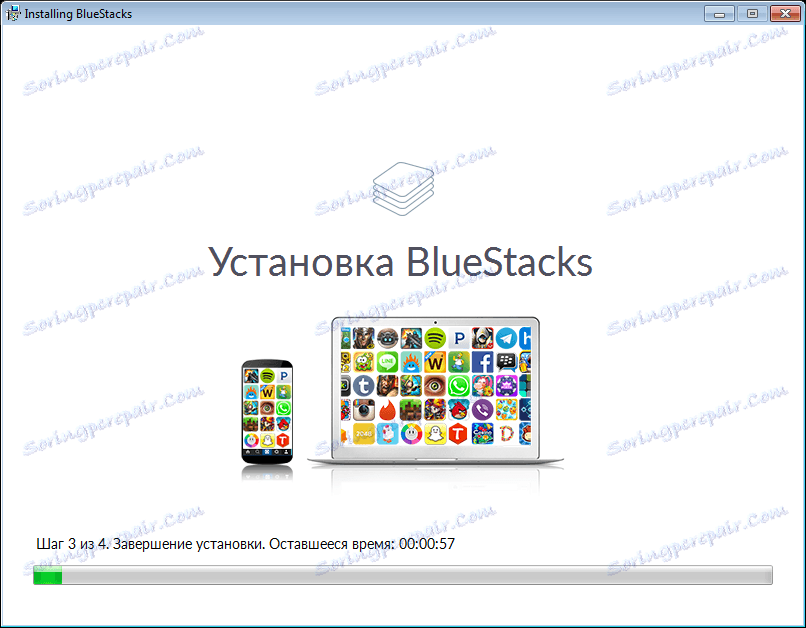
U posljednjoj fazi, emulator provjerava postavke.
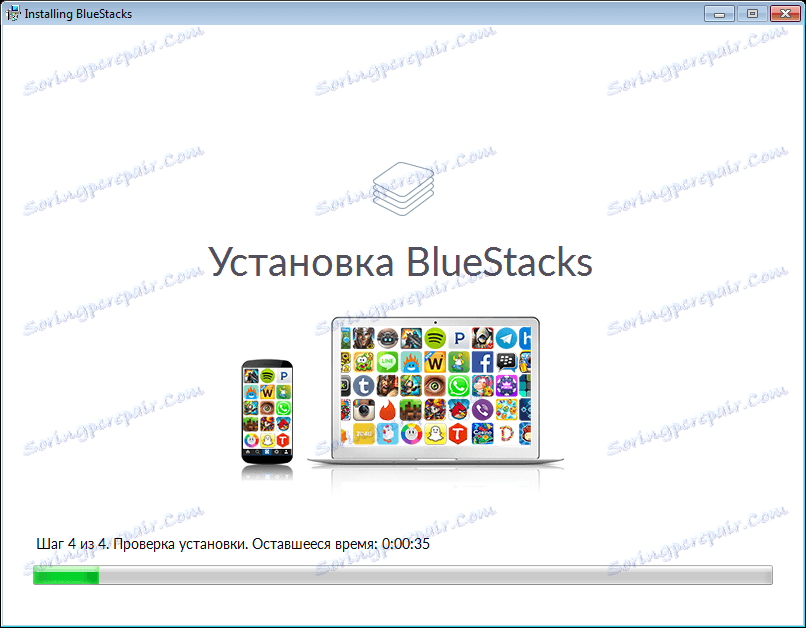
Kada se instalacija dovrši, od vas će se tražiti da pokrenete BlueStacks.
Ako je sve ispravno učinjeno i vaši zahtjevi sustava podudaraju se s zahtjevima BlueStacks, tada problemi instalacije ne bi trebali nastati.